毕业设计--UG绘制减速机座
用UG软件绘制柱塞泵减速器零件说明书毕业设计
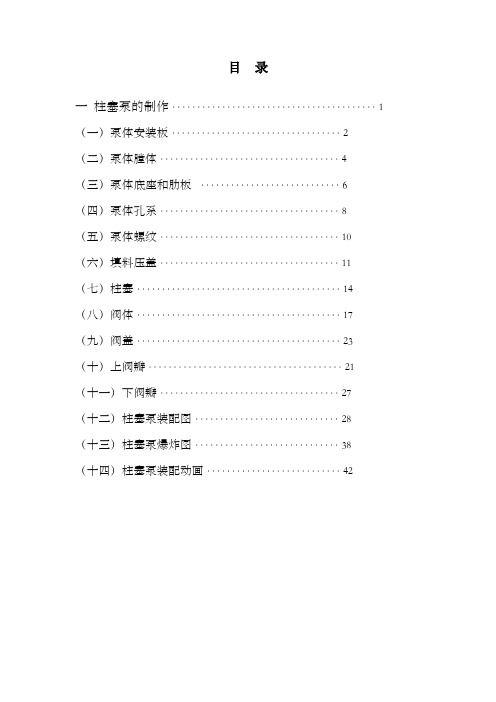
目录一柱塞泵的制作 (1)(一)泵体安装板 (2)(二)泵体膛体 (4)(三)泵体底座和肋板 (6)(四)泵体孔系 (8)(五)泵体螺纹 (10)(六)填料压盖 (11)(七)柱塞 (14)(八)阀体 (17)(九)阀盖 (23)(十)上阀瓣 (21)(十一)下阀瓣 (27)(十二)柱塞泵装配图 (28)(十三)柱塞泵爆炸图 (38)(十四)柱塞泵装配动画 (42)用UG软件绘制柱塞泵、减速器零件说明书一柱塞泵的制作(一)泵体安装板的操作步骤1.进入Unigraphics NX 软件,新建一个“新部件文件”,文件名为“PUMP01”,单位选择“毫米”。
进入建模模式。
2.创建长方体。
长方体的长度为68mm,宽度为68mm,高度为12mm,角点坐标为(0,0,0),单击确信,结果如图1-1所示。
图1-13.旋转长方体。
单击下拉菜单“编辑”→“变换”,打开“变换”对话框以后选择实体,如图1-2所示。
选择长方体,“确信”按钮后,打开如图1-3所示的“变换”对话框,选择变换方式。
图1-2 图1-3变换方式选择“绕一点旋转”按钮,打开“点构造器”对话框,确信坐标(0,0,0),单击“确信”按钮后,打开“变换”对话框选择变换成效,如图1-4所示,设定为-135°,单击“确信”按钮后,打开“变换”对话框选择变换成效,如图1-5所示。
选择“移动”选项,单击“确信”按钮,完成长方体的旋转操作,单击“取消”按钮或关闭该对话框,长方体变换前后的对照成效如图1-6所示。
图1-4 图1-5图1-64.裁剪长方体。
单击下拉菜单“插入”→“特点操作”→“裁剪”,选择实体为长方体,选择裁剪面,单击“概念平面”选项,打开“平面”对话框。
单击“平面”对话框中的“点和曲线”按钮,利用自动捕捉功能,依次捕捉长方体上端面、下断面极点和对角一极点。
裁剪平面确信后,系统会提示裁剪平面的哪一侧会被裁剪掉,同时还能够通过“裁剪体”对话框选择裁剪方向来更改裁剪部份,单击“确信”按钮,完成长方体的裁剪操作,结果如图1-7所示。
基于UG的减速箱体三维设计
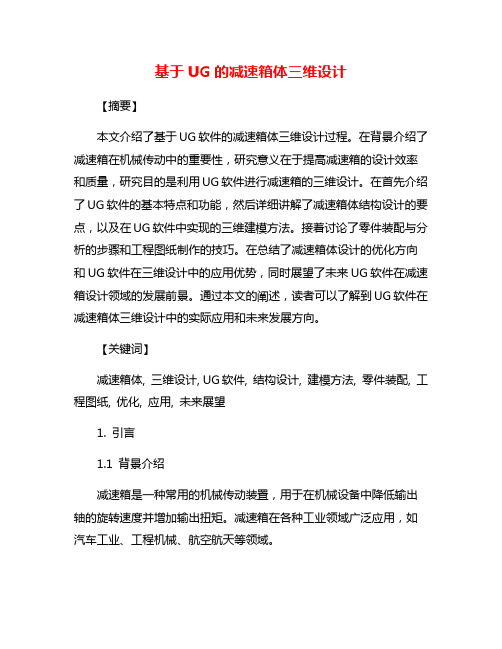
基于UG的减速箱体三维设计【摘要】本文介绍了基于UG软件的减速箱体三维设计过程。
在背景介绍了减速箱在机械传动中的重要性,研究意义在于提高减速箱的设计效率和质量,研究目的是利用UG软件进行减速箱的三维设计。
在首先介绍了UG软件的基本特点和功能,然后详细讲解了减速箱体结构设计的要点,以及在UG软件中实现的三维建模方法。
接着讨论了零件装配与分析的步骤和工程图纸制作的技巧。
在总结了减速箱体设计的优化方向和UG软件在三维设计中的应用优势,同时展望了未来UG软件在减速箱设计领域的发展前景。
通过本文的阐述,读者可以了解到UG软件在减速箱体三维设计中的实际应用和未来发展方向。
【关键词】减速箱体, 三维设计, UG软件, 结构设计, 建模方法, 零件装配, 工程图纸, 优化, 应用, 未来展望1. 引言1.1 背景介绍减速箱是一种常用的机械传动装置,用于在机械设备中降低输出轴的旋转速度并增加输出扭矩。
减速箱在各种工业领域广泛应用,如汽车工业、工程机械、航空航天等领域。
随着工业技术的不断发展,对减速箱的要求也越来越高,需要更精准、更稳定的设计和制造。
基于三维设计技术进行减速箱设计已成为目前的趋势。
利用三维设计软件可以更直观、更快速地完成减速箱的设计,减少设计周期和成本。
本研究旨在基于UG软件进行减速箱体的三维设计,探讨减速箱的结构设计、三维建模方法、零件装配与分析以及工程图纸制作等内容。
通过对减速箱体进行细致设计与分析,优化设计方案,提高减速箱的性能和可靠性,实现减速箱在工程实践中的应用与推广。
1.2 研究意义减速箱是机械传动系统中重要的元件,广泛应用于各种机械设备中。
减速箱的设计质量直接影响到整个机械系统的性能和稳定性。
对减速箱体的设计和优化具有重要的研究意义。
通过对减速箱体进行三维设计,可以更加直观地展现减速箱的结构和组成部件,有助于工程师更加深入地理解减速箱体的工作原理和设计要求。
在实际生产中,三维设计可以提高设计效率,减少人为错误,同时还可以减少设计过程中的重复性工作,节省时间和成本。
减速器建模实例
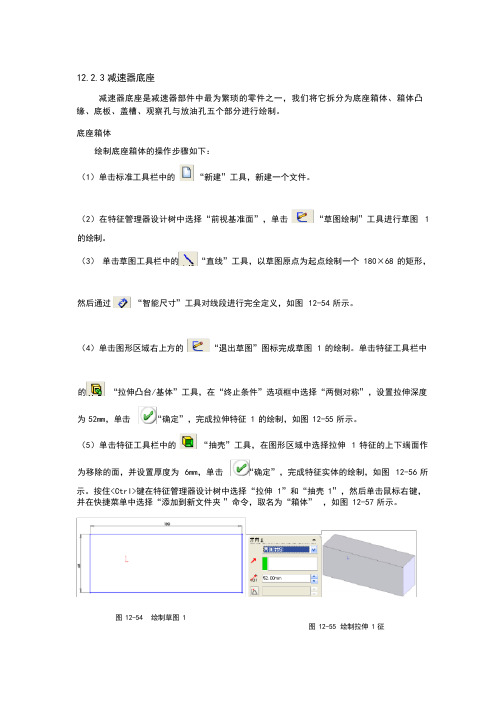
12.2.3 减速器底座减速器底座是减速器部件中最为繁琐的零件之一,我们将它拆分为底座箱体、箱体凸缘、底板、盖槽、观察孔与放油孔五个部分进行绘制。
底座箱体绘制底座箱体的操作步骤如下:(1)单击标准工具栏中的“新建”工具,新建一个文件。
(2)在特征管理器设计树中选择“前视基准面”,单击“草图绘制”工具进行草图 1 的绘制。
(3)单击草图工具栏中的“直线”工具,以草图原点为起点绘制一个180×68的矩形,然后通过“智能尺寸”工具对线段进行完全定义,如图12-54 所示。
(4)单击图形区域右上方的“退出草图”图标完成草图 1 的绘制。
单击特征工具栏中的“拉伸凸台/基体”工具,在“终止条件”选项框中选择“两侧对称”,设置拉伸深度为52mm,单击“确定”,完成拉伸特征 1 的绘制,如图 12-55 所示。
(5)单击特征工具栏中的“抽壳”工具,在图形区域中选择拉伸 1 特征的上下端面作为移除的面,并设置厚度为6mm,单击“确定”,完成特征实体的绘制,如图12-56 所示。
按住<Ctrl>键在特征管理器设计树中选择“拉伸1”和“抽壳1”,然后单击鼠标右键,并在快捷菜单中选择“添加到新文件夹”命令,取名为“箱体”,如图 12-57 所示。
图 12-54 绘制草图 1图 12-55 绘制拉伸 1 征图 12-56 绘制抽壳特征图 12-57 添加文件夹(6)单击标准工具栏中的“保存”工具,文件名取为“底座箱体.sldprt ”箱体凸缘箱体凸缘建模的操作步骤如下:(1)接着上面的步骤继续操作,在图形区域中选择箱体的上端面,单击“草图绘制”工具进行草图 2 的绘制。
(2)单击草图工具栏中的“转换实体引用”工具,将箱体的内边线复制转换到草图 2中,然后使用“中心线”工具、“直线”工具、“绘制圆角”、“对称”工具绘制出如图 12-58 所示的草图形体,注意尺寸的完全定义。
(3)单击图形区域右上方的“退出草图”图标完成草图 2 的绘制。
基于UG的减速器工作部件的建模设计——毕业论文
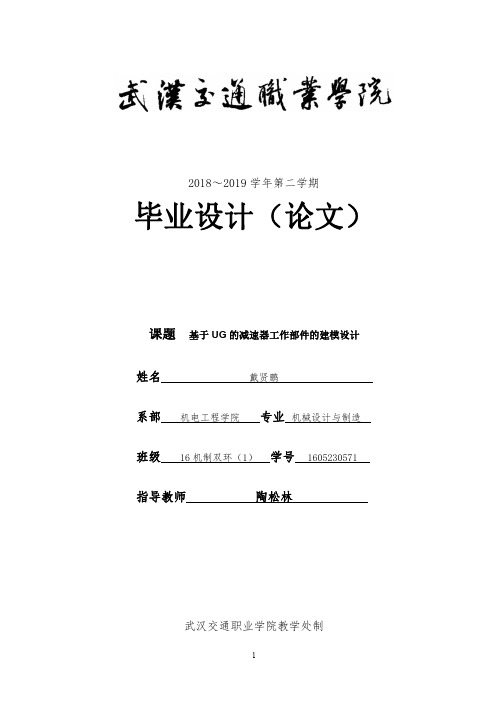
2018~2019学年第二学期毕业设计(论文)课题基于UG的减速器工作部件的建模设计姓名戴贤鹏系部机电工程学院专业机械设计与制造班级16机制双环(1)学号**********指导教师陶松林武汉交通职业学院教学处制目录摘要 (3)引言 (4)第一章绪论 (5)1.1减速器简介 (5)1.2、Unigraphics软件简介 (8)1.3、减速器设计与UG的结合 (8)1.4、本次设计工作内容 (8)1.5本章小结 (8)第二章减速器的三维建模 (9)2.1轴的建模 (9)2.2齿轮建模 (9)2.3箱体、箱盖的建模 (10)2.4其它零件的建模 (11)第三章减速器的装配 (13)3.1轴与齿轮的装配 (13)3.2减速器装配 (13)3.3本章小结 (14)总结 (15)致谢 (16)参考文献 (17)答辩记录 (19)摘要减速器是一种由封闭在刚性壳体内的齿轮传动、蜗杆传动、齿轮-蜗杆传动所组成的独立部件,常用作原动件与工作机之间的减速传动装置。
减速器是一种动力传达机构,其利用齿轮的速度转换器,将电机的回转数减速到所要的回转数,并得到较大转矩的装置,它也是一种相对精密的机械,使用它的目的是降低转速,增加转矩。
减速器承载能力高、噪声低、寿命长、体积小、效率高、重量轻等优点,也用于输入轴与输出轴呈垂直方向布置的传动装置中。
本文以圆柱齿轮减速器为研究对象,利用UG的参数化建模,以给定的标准尺寸图纸绘画出各零部件的三维图形,完成减速器的三维建模,并对其模型进行整体装配,也为以后二次开发减速器进行系统参数化开发做准备。
关键词:圆柱减速器、UG建模、减速器建模设计优化。
引言机械设计在机械工程中十分重要,它是理论联系实际的重要纽带。
本次课程设计不仅加深了我们对与课本理论知识的理解,更是将机械的理论与实际中的运用有机的结合并进行深层次的实践训练,使学生对于理论联系实际认识更加清晰,为以后社会的经验理下重要的伏笔,即锻炼了我们的设计创新能力,又增强了机械设计构思。
UG减速器课程设计说明书

UG NX 7.0装配与运动仿真课程设计说明书设计内容——( 二级齿轮减速器 )专业:机械设计制造及其自动化班级: 1201 班**:***学号: ***************:***吕梁学院学院矿业工程系完成时间:2015 年 1 月 5 日目录第一章前言 (3)第二章减速器零部件三维造型设计 (3)2.1 箱座建模主要参数及主要过程 (3)2.2 大端盖建模主要参数及主要过程 (7)2.3轴及轴上零件建模主要参数及主要过程 (8)第三章虚拟装配 (11)3.1制作装配图 (11)第四章心得体会 (13)第五章参考文献 (14)第一章前言计算机辅助设计(CAD)技术是现代信息技术领域中设计技术之一,也是使用最广泛的技术。
UG作为中高端三维CAD软件,具有功能强大、应用范围广等优点,应此被认为是具有统一力的中高端设计解决方案。
UG由许多功能模块组成,每一个模块都有自己独立的功能,可以根据需要调用其中的一个或几个模块进行设计。
还可以调用系统的附加模块或者使用软件进行二次开发工作。
下面介绍UG集成环境中的四个主要CAD模块。
1.基础环境基础环境是UG启动后自动运行的第一个模块,是其他应用模块运行的公共平台。
2.建模模块建模模块用于创建三维模型,是UG中的核心模块。
UG软件所擅长的曲线功能和曲面功能在该模块中得到了充分体现,可以自由地表达设计思想和进行创造性的改进设计,从而获得良好的造型效果和造型速度。
3.装配模块使用UG的装配模块可以很轻松地完成所有零件的装配工作。
在组装过程中,可以采用自顶而下和自下而上的装配方法,可以快速跨越装配层来直接访问任何组件或子装配图的设计模型。
4.制图模块使用UG三维模型生成工程图简单方便,只需对自动生成的视图进行简单的修改或标注就可以完成工程图的绘制。
同时,如果在实体模型或工程图二者之一做任何修改,其修改结果就会立即反应到另一个中,使得工程图的绘制更加轻松快捷。
这次二级减速器造型设计能够使我们学习机械产品UG设计基本方法,巩固课程知识,提高动手实践能力,进一步提高运用计算机进行三维造型及装配设计、工程图绘制方面的能力,了解软件间的数据传递交换等运用。
减速器ug课程设计

减速器ug课程设计一、课程目标知识目标:1. 让学生掌握减速器的基本结构及其工作原理;2. 培养学生运用UG软件进行减速器三维建模和运动仿真分析的能力;3. 使学生了解减速器在机械设计中的应用及重要性。
技能目标:1. 能够运用UG软件完成减速器的零件建模、装配及运动仿真;2. 能够分析减速器运动过程中的力学性能,并对设计进行优化;3. 能够运用所学知识解决实际工程问题,提高学生的创新意识和动手能力。
情感态度价值观目标:1. 培养学生对机械设计的兴趣,激发学生的创新精神;2. 培养学生团队协作意识,提高沟通与表达能力;3. 增强学生面对工程问题的责任感,树立正确的价值观。
课程性质:本课程为实践性较强的课程,结合课本知识,注重培养学生的实际操作能力和工程素养。
学生特点:学生在本年级已具备一定的机械基础知识,对UG软件有一定了解,但对减速器的设计与仿真分析尚不熟悉。
教学要求:结合学生特点,课程以实践为主,理论联系实际,注重培养学生的动手能力和创新能力。
通过课程学习,使学生能够独立完成减速器的设计与分析,为后续课程和实际工作打下坚实基础。
二、教学内容1. 减速器基础知识:介绍减速器的基本结构、类型及工作原理,对应课本第二章相关内容。
- 齿轮减速器- 蜗轮蜗杆减速器- 行星减速器2. UG软件操作:复习UG软件的基本操作,重点掌握建模、装配和运动仿真模块,对应课本第三章相关内容。
3. 减速器三维建模:- 零件建模:教授如何使用UG软件进行减速器各个零件的建模,对应课本第四章内容;- 装配:讲解减速器各个零件的装配方法,确保正确性,对应课本第五章内容。
4. 减速器运动仿真分析:- 运动仿真:教授如何设置减速器的运动仿真参数,分析运动过程,对应课本第六章内容;- 性能分析:介绍减速器运动过程中的力学性能分析方法,对应课本第七章内容。
5. 设计优化与工程实践:- 设计优化:教授如何根据分析结果对减速器设计进行优化;- 工程实践:结合实际工程案例,让学生进行减速器设计实践,培养解决实际问题的能力。
基于UG的减速箱体三维设计

基于UG的减速箱体三维设计一、引言二、建立零部件模型1. 确定设计要求在进行减速箱体三维设计前,首先需要明确减速箱的使用环境和功用要求,包括输入轴和输出轴的转速比、工作扭矩、噪音和振动要求等。
这些设计要求将直接影响减速箱的结构形式和参数选择。
2. 绘制零部件草图根据设计要求,绘制减速箱各个零部件的草图。
在UG软件中可以使用Sketch工具进行平面轮廓的绘制,并通过拉伸、旋转等命令将平面轮廓生成为三维实体。
3. 添加特征和孔位在绘制出零部件的基本形状后,需要添加各种特征和孔位。
这些特征和孔位可能包括轴承座、油封座、润滑孔、散热片等。
在UG软件中,可以使用特征工具和孔位工具来添加这些要素。
4. 进行装配约束在建立各个零部件的模型后,需要进行装配约束以确保它们符合设计要求。
在UG软件中,可以使用装配工具对零部件进行装配,并通过添加约束来限制它们的相对运动关系。
5. 完善设计细节需要对减速箱的各个零部件进行进一步完善。
这包括添加圆角倒角、优化结构形式、调整尺寸比例等。
在UG软件中,可以使用收缩工具和尺寸工具来进行这些操作。
三、装配设计1. 建立装配关系2. 进行碰撞检测在进行装配设计时,需要进行碰撞检测以确保各个零部件之间不存在干涉。
在UG软件中,可以使用碰撞检测工具来进行这项操作,并根据检测结果进行调整。
3. 优化装配结构在完成装配设计后,需要对装配结构进行优化。
这包括调整零部件的位置、角度和相互之间的配合关系,进一步提高减速箱的整体性能。
四、渲染展示1. 添加材质和质地在完成减速箱的三维建模和装配后,可以对其进行渲染展示。
在UG软件中,可以通过添加材质和质地来增强减速箱的真实感。
可以为金属零部件添加金属质感,为塑料零部件添加塑料质感等。
2. 设置光源和环境在进行渲染展示时,需要设置合适的光源和环境以提高减速箱的视觉效果。
在UG软件中,可以使用灯光工具和环境设置工具来进行这些操作,并通过预览功能实时调整效果。
用ug软件绘制减速器机盖说明书毕业设计[管理资料]
![用ug软件绘制减速器机盖说明书毕业设计[管理资料]](https://img.taocdn.com/s3/m/127a72af312b3169a551a498.png)
用UG软件绘制减速器机盖说明书一机盖的制作(一)壳体的制作,新建一个“新部件文件”,文件名为“30”,单位选择“毫米”。
进入建模模式,将当前层改为第41层,进入到绘制草图界面,令XC-YC平面作为草图平面。
单击“确定”按钮,完成草图平面的设定。
单击“曲线”工具条中的“配置文件”按钮,绘制草图轮廓,如图1-1所示。
单击“约束”按钮,然后再单击左侧圆弧线段和斜直线使用同样的方法使右侧圆弧与斜直线段也在连接点处相切。
单击“约束”按钮,然后单击左侧圆弧圆心和XC轴,单击“曲线上的点”按钮使左侧圆弧圆心落在XC 轴上。
利用“曲线上的点”按钮,使左侧圆弧圆心落在YC轴上,使右侧圆弧圆心落在XC轴上。
完成几何约束后的草图如图1-2所示。
图1-1 图1-2。
弹出“尺寸”工具条,将文本高度改为“”。
单击左侧圆弧线段,将大圆弧半径设置为“140”,单击右侧圆弧线段,将小圆弧半径设置为“98”,单击两段圆弧的圆心,将两点之间的距离设置为“130”,如图1-3所示。
此时草图已完全约束。
图1-3“特征操作”工具条中的“完成草图”按钮,退出绘制草图界面。
将当前层改为第1层。
单击“拉伸”图标,选择整个草图作为拉伸截面线串,以ZC轴作为拉伸方向。
设置拉伸起始距离为“0”、拉伸终止距离为“102”,布尔运算选择“创建”。
生成拉伸体设计特征,如图1-4所示。
设置圆角半径为“14”,单击如图1-5和图1-6所示的两条棱边作为圆角边。
生成两个边圆角特征,如图1-7所示。
图1-4 图1-5图1-6 图1-7。
单击下拉菜单“格式”→“层设置”对话框,在“层/状态”列表框中双击第41层,将其设置为不可见层,单击“确定”按钮,关闭对话框,可以看到草图轮廓已变为不可见。
单击“抽壳”按钮,弹出如图1-8所示的对话框。
单击拉伸体底面作为抽壳穿透的面,如图1-9所示,设置默认厚度为“8”。
单击“确定”按钮,完成最终初步轮廓的创建,如图1-10所示。
图1-8 图1-9图1-10(二)凸台。
- 1、下载文档前请自行甄别文档内容的完整性,平台不提供额外的编辑、内容补充、找答案等附加服务。
- 2、"仅部分预览"的文档,不可在线预览部分如存在完整性等问题,可反馈申请退款(可完整预览的文档不适用该条件!)。
- 3、如文档侵犯您的权益,请联系客服反馈,我们会尽快为您处理(人工客服工作时间:9:00-18:30)。
用UG 软件绘制减速器机座说明书一 壳体的绘制(一)构建主基体1. 进入UG 软件,新建一个“新部件文件”,文件名为“JIZUO ”,单位选择毫米。
进入建模模式,进入到绘制草图界面,令XC-YC 平面作为草图平面,单击“确定”按钮,完成草图的平面的设定。
2. 创建草图。
绘制草图轮廓,其点坐标(-140,0),宽度、高度分别为348mm 、165mm ,如图1-1所示。
3. 选择“任务”→“完成草图”,进入建模模式。
4. 创建拉伸。
选择单击“插入”→“设计特征”→“拉伸”。
选择草图绘制的图形边缘选择Z 轴作为拉伸方向,终止距离填写“51”,其他均为“0”。
生成如图1-2所示的实体。
图1-1 草图 图1-2 拉伸实体5. 进入草图模式。
按系统默认的图层绘制矩形,起点坐标(-170,0),高度、宽度分别为12mm 、428mm 。
选择“任务”→“完成草图”,进入建模模式。
创建拉伸。
选择单击“插入”→“设计特征”→“拉伸”。
选择草图绘制的图形边缘选择Z 轴作为拉伸方向,终止距离填写“91”,其他均为“0”。
在“布尔操作”对话框中选择“创建”按钮。
完成拉伸体的创建。
Un Re gi st er ed6. 按5同样的方法制作另一矩形的拉伸,其点坐标为(-86,0),宽度、高度分别为312mm 、40mm 。
拉伸时起始距离为“51”,终止距离填写“91”,其他均为“0”。
创建的矩形和创建的拉伸体如图1-3、1-4所示。
图1-3 创建矩形 图1-4 拉伸结果(二)绘制壳的主体1. 选择“编辑”→“变换”,系统弹出“类选择”工具条,单击该工具条中的“类选择”按钮,弹出“变换”对话框。
在对话框中单击“类型”按钮,弹出“根据类型选择”对话框,选择实体,单击“确定”,返回到“变换”对话框,单击“选择所有的”,系统弹出“变换”对话框,如图1-5所示。
选择“用平面做镜像”。
系统弹出“平面”对话框,选择主要X-Y 平面,即法线方向为Z 轴,确定后系统弹出“变换”对话框如图1-6所示,选择“复制”确定后得到图1-7所示的实体。
2. 选择“插入”→“联合体”→“求和”,系统弹出“求和”对话框,如图1-8所示。
选择所有实体,单击“确定”后得到图1-9所示的结果。
3. 创建分割,选择“分割体”按钮,系统弹出分割体对话框,如图1-10所示。
确定后系统弹出要求输入名称的“分割体”对话框,如图1-11所示。
选择实体全部,单击确定后弹出“分割体”对话框如图1-12所示。
选择“定义基准平面”,选择机座凸起部分的各侧平面为基准面,将箱体中间部分分离出来。
偏置文本框设置为“0”,单击“基准平面”对话框中的确定按钮,系统弹出“分割体”对话框,如图1-13所示。
确定完成分割如图1-14所示。
Un Re gi st er ed图1-5 变换对话框 图1-6 类型对话框图1-7 复制结果 图1-8 求和对话框图1-9 求和结果 图1-10 分割体对话框Un Re gi st er ed图1-11 确定名称 图1-13 确定完成图1-12 定义分割 图1-14 完成分割4. 选择“外壳”命令按钮,利用该对话框对9中得到的实体进行抽壳,选择抽壳面,在厚度文本框中输入参数“8”,抽壳公差采用默认值,确定应用后得到如图1-15所示特征。
5. 添加“边倒圆”特征,选择壳体内部边缘,“默认半径”参数为“6”。
确定后得到图1-16所示的壳体。
图1-15 抽壳特征 图1-16 倒角结果Un Re gi st er ed二 底板的绘制(一)草绘底板1. 单击“打开”图标,弹出“打开部件文件”对话框。
选择“JIZUO”进入建模模式,然后进入草图模式,令XC-YC 平面作为草图平面,单击“确定”按钮,完成草图的平面的设定。
2. 创建矩形。
起点坐标(-140,-150),宽度、高度分别为368mm、20mm。
完成草图,重新进入建模模式。
3. 创建拉伸体。
选择草图绘制的图形边缘,选择Z 轴作为拉伸方向,起始距离为“-95”,终止距离为“95”,其它均为“0”,选择“创建”按钮,完成创建的实体如图2-1所示。
4. 选择“求和”按钮,进行布尔运算,选择所有实体,单击确定按钮得到的结果如图2-2所示。
图2-1 创建实体 图2-2 求和结果(二)修剪造型5. 单击“草图”图标,令XC-YC 平面作为草图平面,单击“确定”按钮,完成草图的平面的设定。
建立矩形,起点坐标为(-170,35),宽度、Un Re gi st er ed高度分别为5mm、70mm,完成创建。
结果如图2-3所示。
单击“完成草图”图标,进入建模模式。
6. 创建拉伸体,选择草图绘制的图形边缘,选择X 轴作为拉伸方向,起始距离为“-140”,终止距离为“228”,其它均为“0”,选择“创建”按钮,完成创建的实体如图2-4所示。
7. 选择“插入”→“联合体”→“求差”,进行布尔差运算,选择步骤6中得到的实体,单击“确定”按钮,所得底板结果如图2-5所示。
图2-3 草绘矩形 图2-4 完成实体图2-5 完成底板Un Re gi s t er ed三 轴承凸台的绘制(一)绘制大轴承凸台1. 单击“打开”图标,弹出“打开部件文件”对话框。
选择“JIZUO”进入建模模式,然后进入草图模式,令XC-YC 平面作为草图平面,单击“确定”按钮,完成草图的平面的设定。
2. 选择“插入”→“圆”,或者直接单击“圆”图标按钮,初始坐标选择(0,0),直径为140mm,得到如图3-1所示的圆。
制作一个直径为100mm 的同心圆,如图3-2所示。
绘制水平直线,起点坐标为(-230,0)、长度为400mm、角度为0。
图3-1 绘制圆 图3-2 绘制同心圆3. 剪裁草图。
选择“编辑”→“快速修剪”,或者单击工具条中的“快速修剪”图标,修剪结果如图3-3所示。
单击“完成草图”图标,返回到建模模式。
4. 创建拉伸体,选择草图绘制的图形边缘,选择Z 轴作为拉伸方向,起始距离为“51”,终止距离为“98”,其它均为“0”,选择“创建”按钮,完成创建的实体如图3-4所示。
5. 选择“插入”→“关联复制”→“实例”,系统弹出“实例”对话框,单击“镜像体”选项,弹出“镜像体”对话框,将拉伸到的轴承面作为镜像特征,选择主X-Y 平面为镜像平面,确定后结果如图3-5所示。
Un Re gi s t e r ed图3-3 修剪结果 图3-4 拉伸实体图3-5 镜像结果 图3-6 选择分割实体6. 对得到的实体进行分割。
选择机座与端面如图3-6所示为分割体。
在“分割体”对话框中选择“定义圆柱面”选项,弹出“定义圆柱曲面”对话框,定义圆柱曲面的直径为100mm,方向选择“点+ZC”,基点为(0,0,0,),方向为“方向”。
系统弹出“分割体”对话框,单击“确定”按钮,分割结果如图3-7所示。
用鼠标左键选择如图3-8所示实体,用键盘的Delete 键删除,得到实体如图3-9所示。
Un Re gi st er ed图3-7 分割结果 图3-8 选择实体图3-9 删除结果(二)绘制小轴承凸台1. 进入草图模式,令XC-YC 平面作为草图平面,单击“确定”按钮,完成草图的平面的设定。
选择“插入”→“圆”,或者直接单击“圆”图标按钮,初始坐标选择(150,0),直径为120mm,得到如图3-10所示的圆。
制作一个直径为80mm 的同心圆,如图3-11所示。
绘制水平直线,起点坐标为(75,0)、长度为250mm、角度为0。
2. 剪裁草图。
选择“编辑”→“快速修剪”,或者单击工具条中的“快速修剪”图标,修剪结果如图3-12所示。
单击“完成草图”图标,返回到建模模式。
Un Re gi s t e r ed图3-10 绘制圆 图3-11 绘制同心圆图3-12 修剪结果3. 创建拉伸体,选择草图绘制的图形边缘,选择Z 轴作为拉伸方向,起始距离为“51”,终止距离为“98”,其它均为“0”,选择“创建”按钮,完成创建的实体如图3-13所示。
4. 创建镜像体,并对实体进行分割。
参见步骤5、6,只需把圆柱曲面的直径改为80mm、基点坐标改为(150,0,0),即可完成创建,得到的结果轴承凸台如图3-14所示。
图3-13 拉伸结果 图3-14 完成结果Un Re gi st er ed四 加强肋的绘制(一)草绘肋板拉伸面1. 单击“打开”图标,弹出“打开部件文件”对话框。
选择“JIZUO”进入建模模式,然后进入草图模式,草图为默认层。
2. 创建草图。
令XC-YC 平面作为草图平面,单击“确定”按钮,完成草图的平面的设定。
绘制圆,初始坐标选择(0,0),直径为140mm。
按同样的方法绘制另一个圆,圆点的坐标为(150,0)直径为120mm,得到的结果如图4-1所示。
3. 创建矩形。
起点坐标(-3.5,-55),宽度、高度分别为7mm、95mm,绘制另一个矩形,起点坐标(146.5,-55),宽度、高度分别为7mm、95mm,得到如图4-2所示的两个矩形。
图4-1 绘制圆 图4-2 绘制矩形4. 剪裁草图。
选择“编辑”→“快速修剪”,或者单击工具条中的“快速修剪”图标,修剪结果如图4-3所示。
单击“完成草图”图标,返回到建模模式。
5. 创建拉伸体,选择草图绘制的图形边缘,选择Z 轴作为拉伸方向,起始距离为“51”,终止距离为“93”,其它均为“0”,选择“创建”按钮,完成创建的实体如图4-4所示。
Un Re gi st er ed图4-3 修剪结果 图4-4 拉伸结果(二)肋板的拔模和镜像1. 创建拔模角。
单击“拔模角”图标或者下拉菜单“插入”→“细节特征”→“拔模”,弹出“拔模角”对话框,角度文本框填写参数“3”,距离公差、角度公差按默认选项。
选择拔模方向为YC 轴,选择拔模体所在面,如图4-5、4-6所示。
然后输入参数3”,单击确定后完成肋板的拔模,按如上方法拔模另一肋板,得到如图4-7所示的实体。
2. 利用镜像原理复制另一端的肋板。
选择“插入”→“关联复制”→“实例”,系统弹出“实例”对话框,单击“镜像体”选项,弹出“镜像体”对话框,将拉伸到的轴承面作为镜像特征,选择主X-Y 平面为镜像平面,确定后结果如图4-8所示。
图4-5 选择拔模面 图4-6 选择拔模面Un Re gi st er ed图4-7 拔模结果 图4-8 镜像结果(三)轴承凸台的拔模1. 创建拔模角。
单击“拔模角”图标或者下拉菜单“插入”→“细节特征”→“拔模”,弹出“拔模角”对话框,拔模方向选择ZC 轴,选择拔模平面如图4-9和4-10所示面,距离公差、角度公差按默认选项。
然后输入参数“6”,单击确定后成,完成轴承孔的拔模如图4-11所示。
2. 按1所示方法拔模小轴承孔,得到如图4-12所示的实体。
